无论你是在策划公司的新产品发布会,还是在筹备家族聚餐,都可以创建一份思维导图,用视觉化方式来理清思路,抓住重点。MindNode 让这个过程变得非常高效,你可以用这款 App 轻松串联创意,整理文件,管理任务。
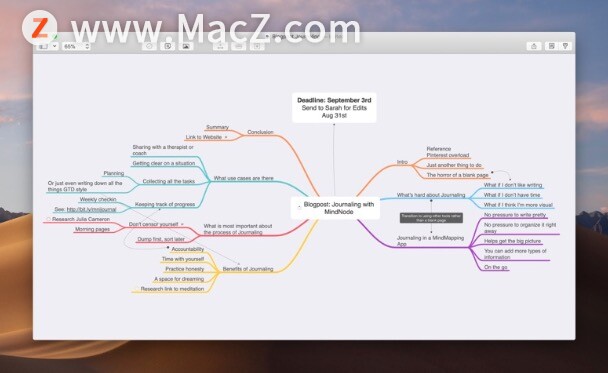
用大纲记录想法是个好习惯,而 MindNode 能让你用一种全新的方式整理思路。
但是,当项目已经复杂到不能用几个节点来概括时,我们就需要采取不同方式来查看思维导图了。
保持专注
在 MindNode 全新的“焦点”模式下,你只能看到你选中的节点,以及它的上级和子类,其他的内容则会被隐藏起来。只要在工具栏中点按“焦点”模式(中间有加号的方框图标),或者使用快捷键 Shift-Command-F,即可进入“焦点”模式。
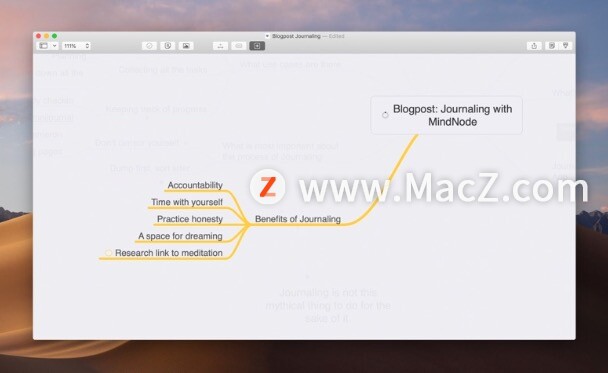
你可以利用“焦点”模式专注于思维导图中的特定区域,隐藏其他内容,不让思路受到干扰。
建立连接
macOS Monterey兼容哪些Mac?
macOS Monterey兼容哪些Mac?macOS Monterey与许多能够运行macOS Big Sur的 Mac 兼容,但它不再支持2013 年和 2014 年的某些较旧的MacBook Air和iMac机型。
MindNode 的“连接”工具可以把没有直接关系、但可能相互重叠的概念关联起来。比如在准备发布产品时,你可能会在两个分支中策划内容,一个用于社交媒体,另一个用于客户支持。这两个分支虽然各有任务,但可能涉及相同的头脑风暴会议或工作人员。
在 MindNode 中,“连接”工具与“焦点”模式需要分开操作。在“视图”菜单下,你可以使用“显示/隐藏连接”选项,更专注地处理眼前的问题。
提纲挈领
思维导图的本质是没有固定格式的视觉化图表,但有时你也需要结构更清晰的线性视角。
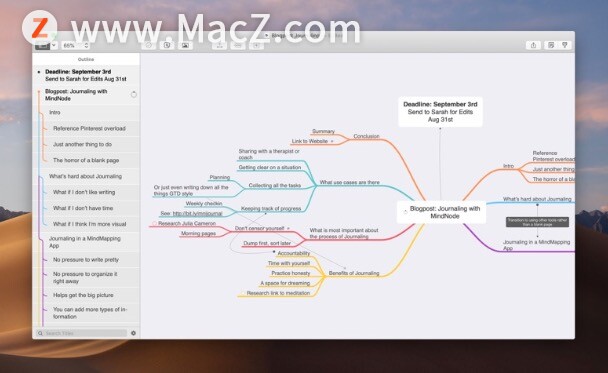
你惯用的传统大纲当然还在,只要点按一下就会出现。
点按 MindNode 顶部工具栏的“侧边栏”按钮显示“大纲”视图,或按 Command-5,就能以纵向分级形式查看思维导图。
“大纲”视图底部有一个搜索框,方便你通过搜索关键词找到所需的节点。你也可以点按搜索框旁边的齿轮图标,选择“仅显示未结的任务”,看到自己接下来需要做什么。
如何在 iPhone 和 iPad 上使用语音备忘录?
如果您是那种通过录制音频笔记来更好地记住事物的人,那么内置的语音备忘录应用程序是一种快速简便的解决方案。借助这款原生应用,您可以直接使用 iPhone 或 iPad 录制音频,并可以从任何带有 iCloud 的设备进行访问。无论是在学校的讲座、视频的画外音还是对他人的采访,您最好的 iPhone上的语音备忘录都可以完成工作。



![[MAC] 小技巧– 有边打边,轻松打出不会念的字](https://diannao-1300951004.cos.ap-guangzhou.myqcloud.com/images/2025/03/2082851322846801796.png)


